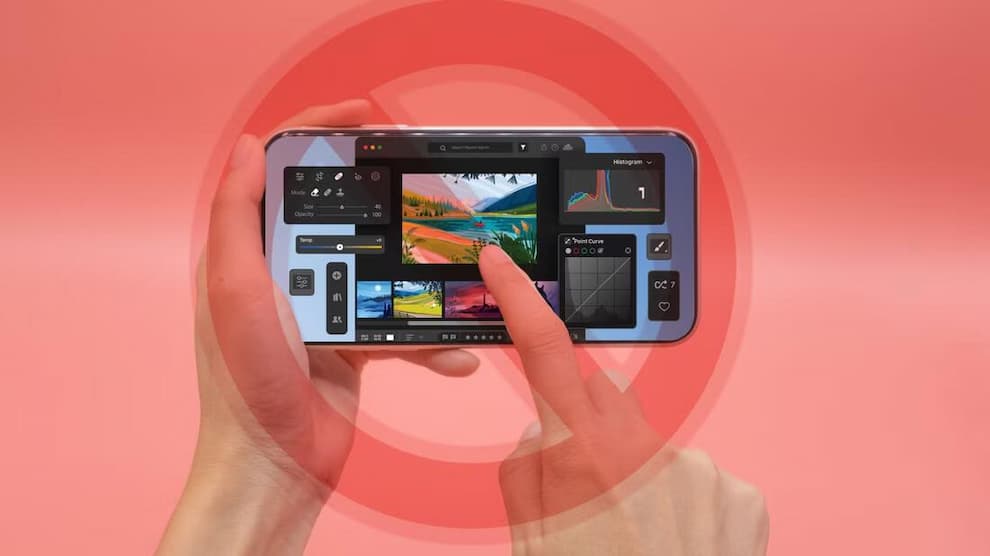1
گاهی اوقات یک عکس عالی چیزی در داخل خودش دارد که دوست ندارید آن را به اشتراک بگذارید که شامل شماره پلاک، آدرس یا حتی صورت یک فرد غریبه است. به جای اینکه از اشتراک گذاری آن صرف نظر کنید، شما میتوانید به سرعت و با استفاده از اپلیکیشنهای داخلی گوشی یا برنامههای رایگان بخشهای حساس عکس را تار یا پنهان کنید.
پنهان کردن بخشهای حساس عکس در آیفون
ویرایشگر عکس داخلی آیفون دارای ابزار تار کردن نیست. با این حال، شما همچنان میتوانید بخشهای حساس عکس را با استفاده از ابزار Markup پنهان کنید. این ابزار به شما امکان میدهد تا قسمتهایی از عکس را با ابزارهای مختلفی مانند قلم، شکل، ایموجی و استیکر بپوشانید. در ادامه نحوه استفاده از آن آمده است:
۱. ابتدا اپلیکیشن Photos را در گوشی خود باز کرده و تصویر مورد نظر خود را پیدا کنید.
۲. روی نماد ویرایش در پایین صفحه بزنید.
۳. روی نماد Markup (یک مداد درون یک دایره) در بالای صفحه بزنید.
۴. ابزار قلم را انتخاب کنید و در داخل عکس روی بخشهای حساس بکشید. شما میتوانید روی بخش رنگها در پایین ضربه بزنید تا رنگ قلمی را انتخاب کنید که با شی مطابقت داشته باشد.
۵. اگر ترجیح میدهید قسمتهایی از عکس را به جای کشیدن روی آنها بپوشانید، برای افزودن یک شکل، یک استیکر یا حتی یک ایموجی، روی نماد به علاوه ضربه بزنید.
۶. وقتی که این کار را به شکل دلخواه خود انجام دادید، روی گزینه Done در بالای صفحه در گوشه سمت راست بزنید تا ذخیره شود.
پنهان کردن بخشهای حساس عکس در اندروید
درست همانند آیفون، اپلیکیشن Google Photos در اندروید ابزار محو کردن اختصاصی ندارد و شما نمیتوانید قسمتهایی از تصویر را بلور یا تار کنید. با این حال، میتوانید به راحتی با استفاده از ابزار Pen بخشهای حساس را در عکس خود پنهان کنید. در اینجا نحوه انجام این کار آمده است:
۱. ابتدا اپلیکیشن Google Photos را باز کرده و عکس مورد نظر خود برای ویرایش را انتخاب کنید.
۲. روی گزینه Edit در پایین صفحه بزنید.
۳. در منوی ویرایش، به دنبال ابزار Markup بگردید و آن را انتخاب کنید.
۴. روی گزینه Pen ضربه بزنید و رنگی را انتخاب کنید که مطابق با شی و بخشی باشد که میخواهید آن را پنهان کنید و سپس، قلم را روی آن نواحی بکشید.
۵. وقتی که این کار را به دلخواه خود انجام دادید و راضی بودید، روی گزینه Done زده و سپس روی دکمه Save copy بزنید تا هم عکس اصلی را دست نخورده حفظ کنید و هم بتوانید نسخه ویرایش شده آن ر ذخیره کنید.
پنهان کردن بخشهای حساس عکس در گوشیهای گلکسی سامسونگ
برخلاف Apple Photos و Google Photos، ویرایشگر عکس در اپلیکیشن Gallery گوشیهای سامسونگ شامل ابزار بلور و تار کردن است. پس اگر شما از گوشی گلکسی سامسونگ استفاده میکنید، میتوانید این کار را به شکل زیر انجام بدهید:
۱. ابتدا اپلیکیشن Gallery را باز کرده و عکس مورد نظر خودتان را باز کنید.
۲. روی نماد مداد واقع در پایین صفحه ضربه بزنید تا عکس در ویرایشگر باز شود.
۳. به دنبال نماد دکوراسیون بگردید که شبیه به یک صورتک خندان با مداد به نظر میرسد و سپس روی آن ضربه بزنید.
۴. قلم موزیاک را انتخاب کنید و الگوی تاری دلخواه خودتان را مشخص کنید. شما میتوانید ضخامت قلم را نیز مشخص کنید.
۵. از انگشت خود برای کشیدن روی بخشهایی استفاده کنید که میخواهید آنها را تار کنید.
۶. وقتی که کار شما تمام شد، روی گزینه Save در بالای صفحه بزنید یا اینکه از منوی سه نقطهای در بالا، گزینه Save copy را انتخاب کنید.
source